WebLogic中配置Apache http server为代理服务器:1 安装Apache Http Server 在官网下载 安装文件如下
根据提示安装,不再介绍。
2复制文件
把WebLogic安装目录:C:\Oracle\Middleware\wlserver_10.3\server\plugin\win\32\mod_wl_22.so
复制一份到Apache的安装目录:C:\Program Files\Apache Software Foundation\Apache2.2\modules
3修改Apache的httpd.conf文件
该文件位于apache根目录C:\Program Files\Apache Software Foundation\Apache2.2\conf\httpd.conf
在该文件的末尾添加
LoadModule weblogic_module modules/mod_wl_22.so
<IfModule mod_weblogic.c>
Include conf/Weblogic.conf
</IfModule>
4创建weblogic.conf
在httpd.conf相同的目录下增加文件 Weblogic.conf(这个文件就是第3步中定义的文件),内容如下:
# Weblogic.conf file
WebLogicHost 192.168.1.101 #我们的Apache也可以不跟WebLogic装同一台机器上的
WebLogicPort 7080
MatchExpression /test #比如这是WebLogic上发布的应用的Web Root
MatchExpression *.jsp
MatchExpression *.do
WLLogFile /tmp/wlproxy.log
5 测试
重启Weblogic,重启Apache
输入:http://192.168.1.101:7080/test/index.jsp
显示:
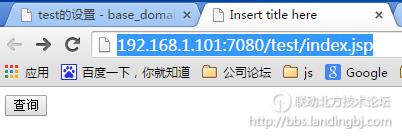
输入:http://192.168.1.101/test/index.jsp
显示:
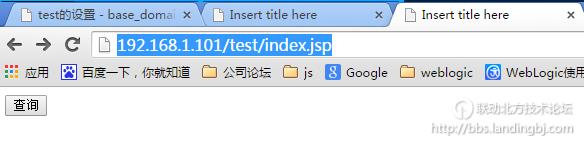
因为在Apache中代理了WebLogic中的服务器所以此时不用再写端口号就能访问原来带端口号访问的资源。
到此,在WebLogic中配置Apache Http Server成功。


 技术讨论
技术讨论